Muitas vezes precisamos adicionar certificado ao servidor onde esta instalado o Sage X3, e isso nem sempre é simples, abaixo você vera uma forma de fazer isso.
Primeira coisa é acessar o Servidor do Sage X3, o web service deve estar instalado nesse servidor, feito isso navegue até a pasta onde o Webservice foi instalado, por padrão é:
C:\Sage\SafeX3\WEB234\tool\SOFTS\HTTPD\bin
Acesse essa pasta com o prompt de comando.
Agora vamos gerar os arquivos *.csr e *.key necessários
Para isso, rode o seguinte comando:
openssl req -out myCompany.csr -new -newkey rsa:2048 -nodes -keyout myCompany.key

onde:
mYCompany: Nome do cliente/empresa
Obs: Caso de o seguinte erro: “Unable to load config info from …”, rode o seguinte comando
set OPENSSL_CONF=C:\Sage\SafeX3\WEB234\tool\SOFTS\HTTPD\conf\openssl.cnf
ajustando o caminho para o seu servidor
Ele irá perdir algumas informações como Pais, Estado, Cidade e Empresa, preencha normalmente.
Ao final ele irá solicitar uma senha, digite uma senha e armazena ela, será usada no futuro.
O comando irá gerar 2 arquivos:
myCompany.csr – Esse arquivo você vai usar para gerar o arquivo .crt
MyCompany.key – Esse arquivo você deve manter seguro no servidor
Com o arquivo CRS você irá no seu provedor escolhido (Comodoro, Geotrust, SSL.com) e irá gerar o certificado, ele ira solicitiar para você o arquivbo CRT, ou apenas o texto do arquivo CRT.
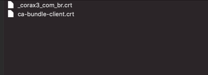
Após solicitar o SSL do seu provedor, e validar o domínio, ele ira disponibilizar para você os arquivos do certificado, para download, escolha a plataforma Apache, para gerar o arquivo .crt.
Com os arquivos
certificado.key
certificado.crt
Em mão vamos voltar ao X3.
Navegue até Administração -> Certificados -> Certificados:
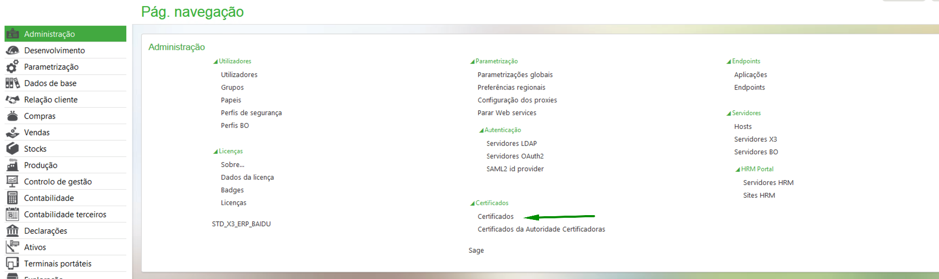
Na tela que abrir, selecione “Novo certificado”:
Coloque um novo do servidor e suba os arquivos .crt e .key conforme imagem abaixo:
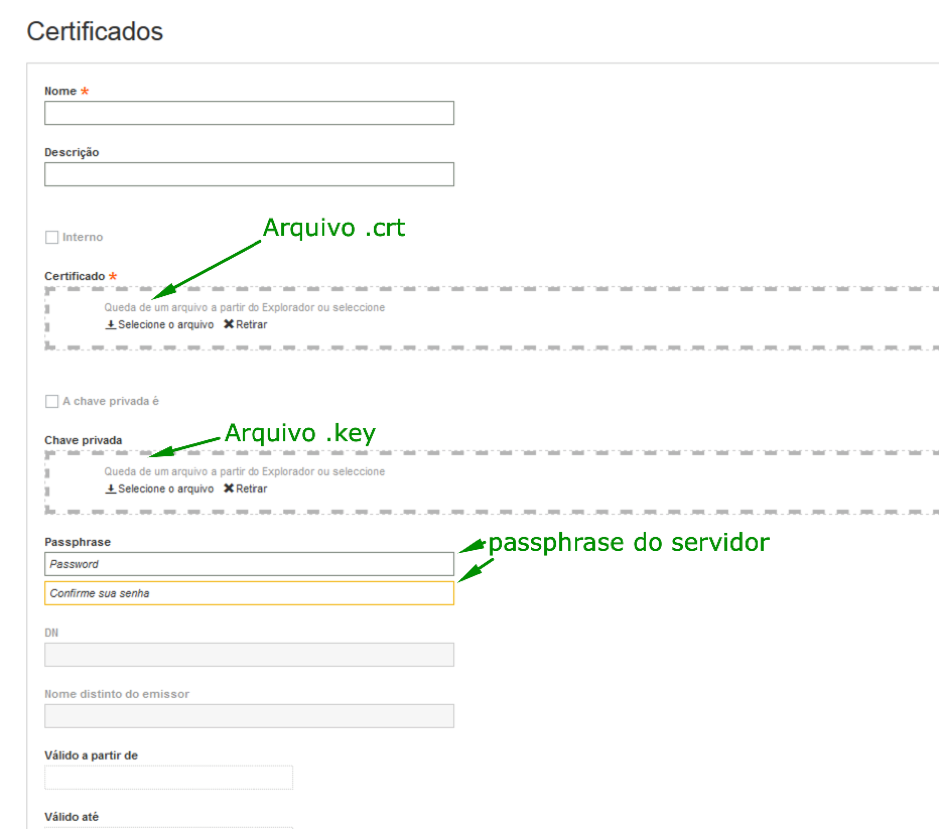
Em CA, não coloque nada a não ser q saiba oque esta fazendo:
Se tudo der certo, ele irá criar o registro, e atualizará os campos de validade:
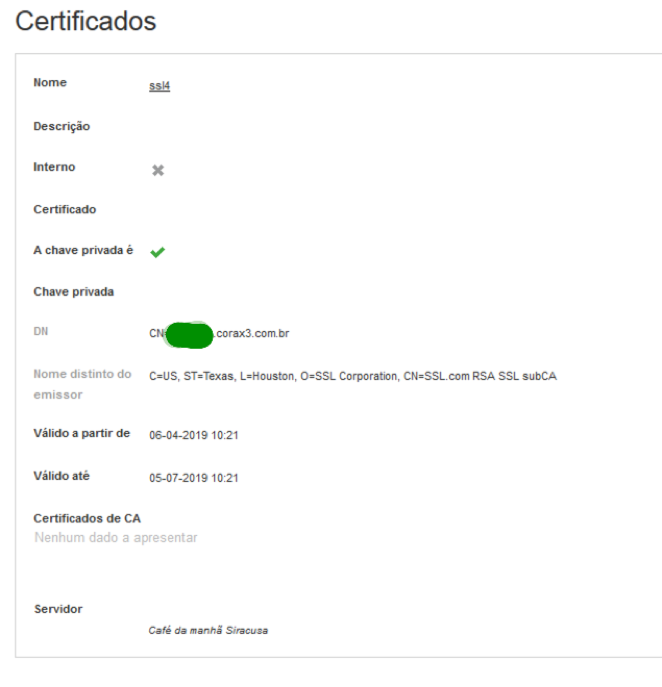
Agora vá em “Administração” -> “Servidores” -> “Hosts”.
Obs: Esse passo precisa que todos os usuários estejam deslogados.
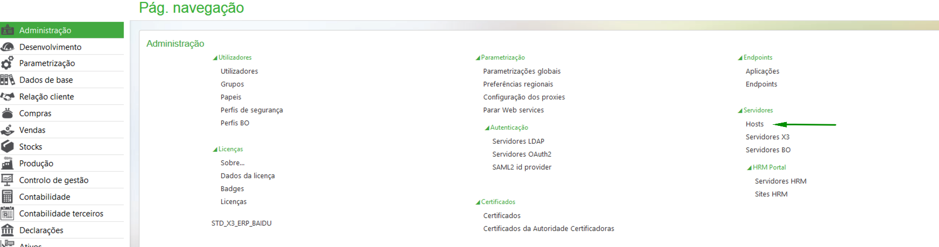
Selecione o servidor e entre em modo edição:
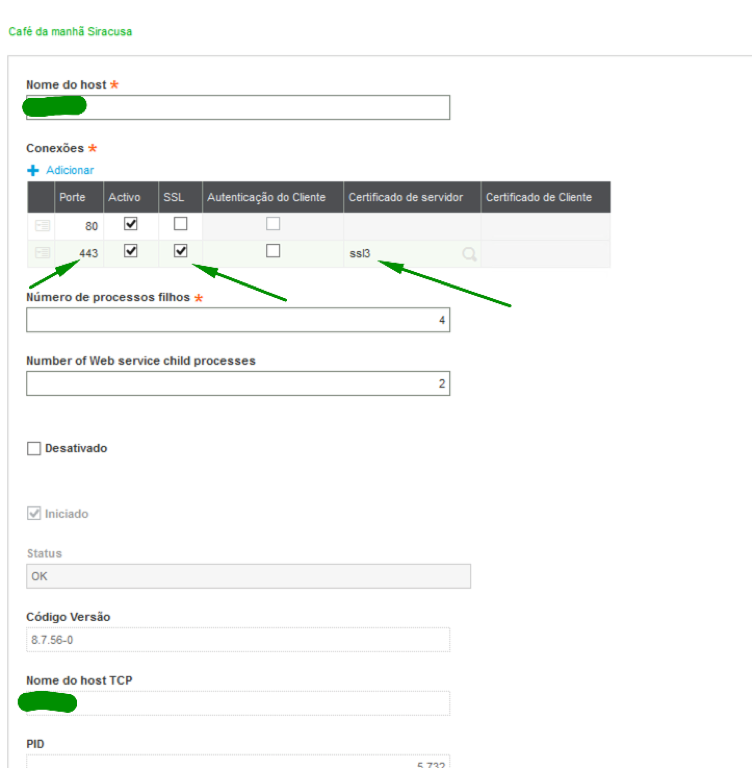
Adicione ou edite a linha referente ao SSL e preencha com:
Porta: por padrão a porta SSL é 443 (você pode usar outra porta, no caso 8124, ou qual queria, mas não esquecer de liberar essa porta no servidor)
Active: Marque se estará ativo ou não
SSL: Marque essa flag
Certificado do servidor: Seleciono o certicado que você acabou de criar, no meu caso é o certificado “SSL3”
Ao clicar em Salvar, o sistema irá solicitar reiniciar o host, confirme para que as alterações tenham vigor.
Feito isso, o servidor irá reiniciar, caso ele nao reinicie, vá em serviços do windows, e reinicie o servidor Syracuse.
Com isso o SSL já deve estar ativo e funcionando.
Ficou com alguma dúvida ou o processo não funcionou completamente? Comente abaixo ou entre em contato.